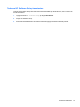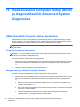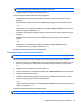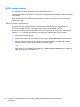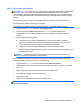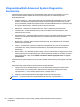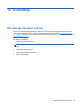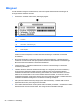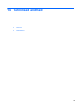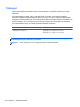Laptop User's Guide - Windows 8
Table Of Contents
- Sissejuhatus
- Arvuti tundmaõppimine
- Ühenduse loomine võrguga
- Osutusseadmed ja klaviatuur
- Multimeediumid
- Toitehaldus
- Arvuti väljalülitamine
- Toitesätete määramine
- Akutoite kasutamine
- Lisateabe otsimine aku kohta
- Akukontrolli kasutamine
- Allesjäänud laetuse taseme kuvamine
- Aku tühjenemise aja pikendamine
- Laetuse madalate tasemete haldamine
- Aku paigaldamine ja eemaldamine
- Akutoite säästmine
- Vahetatava aku (ainult teatud mudelitel) hoidmine
- Vahetatava aku (ainult teatud mudelitel) kasutuselt kõrvaldamine
- Vahetatava aku (ainult teatud mudelitel) vahetamine
- Välise vahelduvvoolutoite kasutamine
- Graafikarežiimi vahetamise funktsioon / kaks graafikaprotsessorit (ainult teatud mudelitel)
- Väliskaardid ja -seadmed
- Draivid
- Turvalisus
- Arvuti kaitsmine
- Paroolide kasutamine
- Viirusetõrjetarkvara kasutamine
- Tulemüüritarkvara kasutamine
- Kriitiliste turvavärskenduste installimine
- Tarkvara HP ProtectTools Security Manager kasutamine (ainult teatud mudelitel)
- Valikulise turvakaabli paigaldamine
- Sõrmejäljelugeja kasutamine (ainult teatud mudelitel)
- Hooldus
- Varundus ja taaste
- Häälestusutiliit Computer Setup (BIOS) ja diagnostikautiliit Advanced System Diagnostics
- Klienditugi
- Tehnilised andmed
- Arvutiga reisimine
- Tõrkeotsing
- Tõrkeotsinguressursid
- Probleemide lahendamine
- Arvuti ei käivitu
- Arvuti ekraan on tühi
- Tarkvara töötab tavatult
- Arvuti on sisse lülitatud, kuid ei reageeri
- Arvuti on ebatavaliselt kuum
- Välisseade ei tööta
- Traadita võrguühendus ei toimi
- Optilise draivi sahtel ei avane CD- või DVD-ketta eemaldamiseks
- Arvuti ei tuvasta optilist draivi
- Ketast ei loeta
- Film pole välisel kuvamisseadmel nähtav
- Ketta kõrvetamise protsess ei alga või peatub enne lõpulejõudmist
- Elektrostaatiline lahendus
- Tähestikuline register
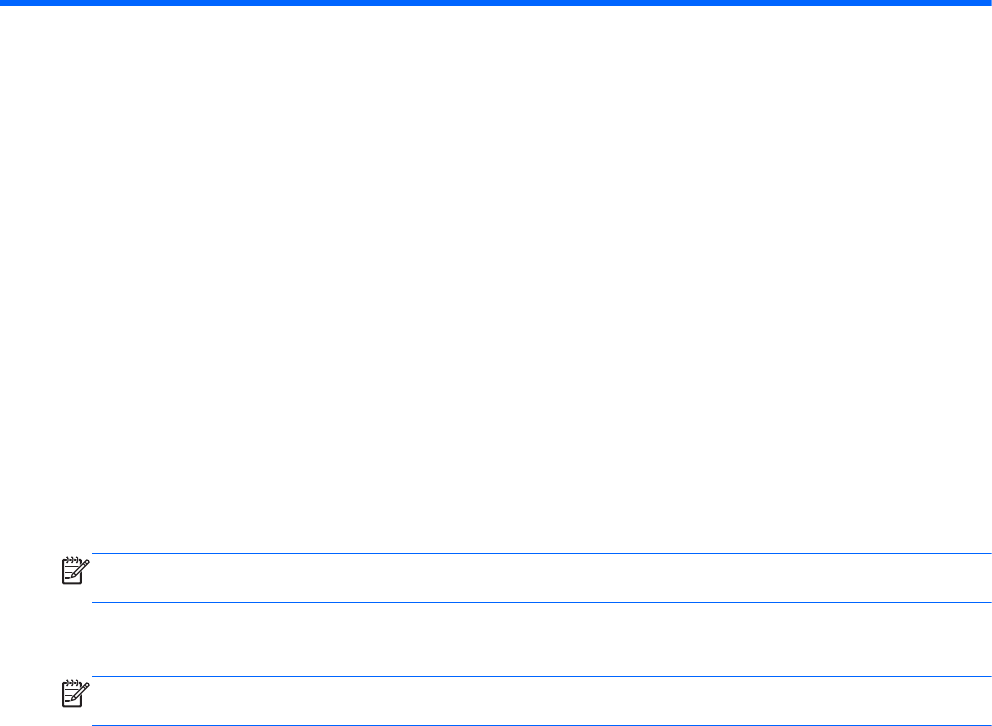
12 Häälestusutiliit Computer Setup (BIOS)
ja diagnostikautiliit Advanced System
Diagnostics
Häälestusutiliidi Computer Setup kasutamine
Häälestusutiliit Computer Setup (BIOS) juhib süsteemi kõigi sisend- ja väljundseadmete (nt draivid,
ekraan, klaviatuur, hiir, printer) vahelist suhtlust. Häälestusutiliit Computer Setup sisaldab installitud
seadmete sätteid, arvuti käivitussätteid ning süsteemi- ja laiendmälu mahu sätteid.
MÄRKUS. Computer Setupis muudatusi tehes olge ülimalt ettevaatlik. Vead võivad takistada arvutil
õigesti töötada.
Computer Setupisse sisenemine
MÄRKUS. Computer Setupis saab kasutada välist USB-pordi kaudu ühendatud klaviatuuri ja hiirt
ainult juhul, kui lubatud on USB pärandi tugi.
Computer Setupisse sisenemiseks toimige järgmiselt.
1. Lülitage arvuti sisse või taaskäivitage see ning kui ekraani alaservas kuvatakse teade „Press the
ESC key for Startup Menu“ (Käivitusmenüü avamiseks vajutage klahvi ESC), vajutage klahvi
esc.
2. Vajutage Computer Setupisse sisenemiseks klahvi f10.
Navigeerimine ja valimine Computer Setupis
Computer Setupis navigeerimiseks ja valikute tegemiseks toimige järgmiselt.
1. Lülitage arvuti sisse või taaskäivitage see ning kui ekraani alaservas kuvatakse teade „Press the
ESC key for Startup Menu“ (Käivitusmenüü avamiseks vajutage klahvi ESC), vajutage klahvi
esc.
●
Menüü või menüü-üksuse valimiseks kasutage klahvi tab ja klaviatuuri nooleklahve ning
vajutage sisestusklahvi enter.
●
Üles ja alla kerimiseks klõpsake ekraani paremas ülanurgas üles- või allanoolt või kasutage
ülesnoole- või allanooleklahvi.
●
Avatud dialoogibokside sulgemiseks ja Computer Setupi põhivaatesse naasmiseks
vajutage klahvi esc ja järgige ekraanil kuvavaid juhiseid.
92 Peatükk 12 Häälestusutiliit Computer Setup (BIOS) ja diagnostikautiliit Advanced System
Diagnostics